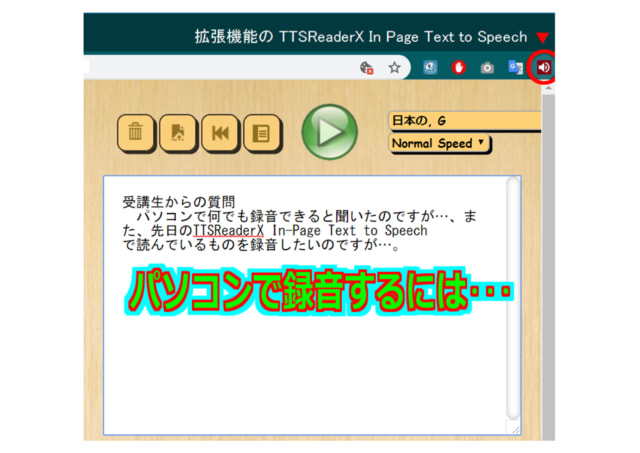
受講生からの質問
パソコンで何でも録音できると聞いたのですが…、
また、先日の TTSReaderX In-Page Text to Speech(音声リーダーを使う) で読んでいるものを録音したいのですが…。
どちらも簡単にです!
パソコンで録音するには、二つの方法があります。ボイスレコーダーまたはAG-デスクトップレコーダーを使います。
① パソコンに入力する音声 :
パソコンで何でも録音できると聞いたのですが…、
また、先日の TTSReaderX In-Page Text to Speech(音声リーダーを使う) で読んでいるものを録音したいのですが…。
どちらも簡単にです!
パソコンで録音するには、二つの方法があります。ボイスレコーダーまたはAG-デスクトップレコーダーを使います。
① パソコンに入力する音声 :
パソコンの前で喋ったり、外部入力による音声は、基本的に Windows10 に標準付属の「ボイスレコーダー」によります。
これにより作成されるファイルの拡張子は「m4a」です。
この拡張子で都合が悪い場合は、無料アプリの Any Video Converter で好きな拡張子に変更します。
② パソコンで再生している音声 :
単に音楽その他の音声ファイルを再生する場合は、ファイルそのものが録音された状態なので何も必要はありませんね。
でも映像を伴うものは、以前にご紹介した無料アプリの 「AG-デスクトップレコーダー」(略称 : AGDRec によります。AGDRecは、シンプルながらも高性能な動画キャプチャーツールです。
そのような、例えば、Youtube をキャプチャ―したような動画の場合は、その中から音声ファイルのみを抜き取る(抽出する)必要があります。その際は、無料アプリの Any Video Converter で好きな拡張子に変更します。
この拡張子で都合が悪い場合は、無料アプリの Any Video Converter で好きな拡張子に変更します。
② パソコンで再生している音声 :
単に音楽その他の音声ファイルを再生する場合は、ファイルそのものが録音された状態なので何も必要はありませんね。
でも映像を伴うものは、以前にご紹介した無料アプリの 「AG-デスクトップレコーダー」(略称 : AGDRec によります。AGDRecは、シンプルながらも高性能な動画キャプチャーツールです。
そのような、例えば、Youtube をキャプチャ―したような動画の場合は、その中から音声ファイルのみを抜き取る(抽出する)必要があります。その際は、無料アプリの Any Video Converter で好きな拡張子に変更します。

拡張子により再生機器も異なる
適当なファイル変換により、DVD プレイヤー、カーオーディオ、ICレコーダー、MP3 プレイヤー、あるいはパソコンの Grove ミュージック または Windows Media Player で再生可能になります。
音楽用CDといっても、CDプレイヤーが対応している拡張子とそうでないものがあります。
関連記事 :
音声リーダーを使う
何でも録画・録音できるアプリ
以下は、 highdy 無料パソコン教室 第四講義室(音声・動画編)をご参照ください。
ネット上にも沢山の使い方の説明があります。判らない時は、気楽にお問い合わせください。以下のアプリは、「便利なアプリ(教材を含む)の紹介」をご参照ください。
上の画像をクリックすると、リンク集から以下の無料アプリのダウンロードができます。
AG-デスクトップレコーダー
Any Audio Converter(音声ファイルの変換)
Any Video Converter(映像ファイルの変換、音声ファイルの抽出)
Any Audio Converter(音声ファイルの変換)
Any Video Converter(映像ファイルの変換、音声ファイルの抽出)
本日もご来訪いただきありがとうございました。
記事の保存には、画面上で右クリック → 印刷 → PDFに保存
することにより、すべてのリンクも活用できます。
することにより、すべてのリンクも活用できます。



















※コメント投稿者のブログIDはブログ作成者のみに通知されます